YouTube'i vaatamine pildis-pildis Windows 10-s
Windows 10 Youtube Kangelane / / February 27, 2021
Viimati uuendatud
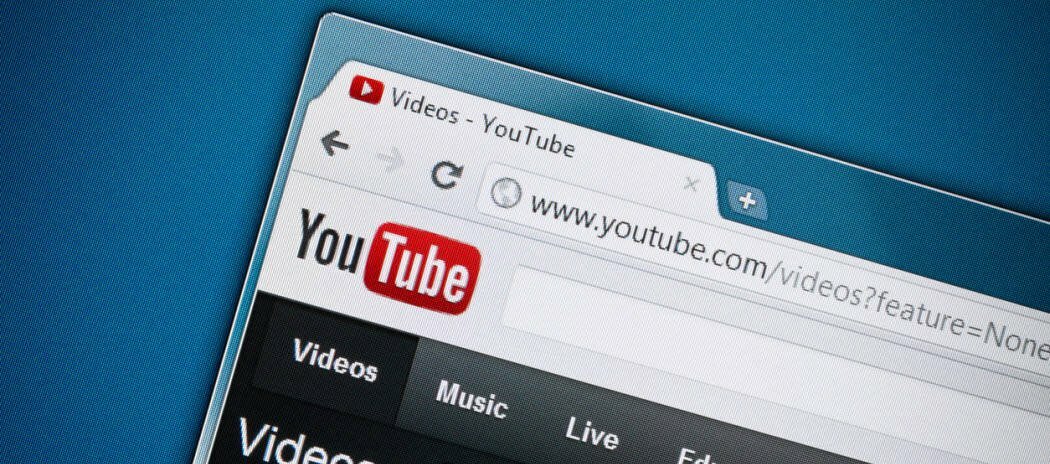
Kui soovite oma arvutis YouTube'i videot vaadates teha mitut ülesannet, saate selle panna režiimis pilt pildis. See võimaldab teil vaadata vaadatavat YouTube'i videot väikesesse teisaldatavasse kasti. Siit saate teada, kuidas YouTube'i panna
Märge: Selle artikli jaoks kasutan Microsoft Edge. Kuid saate YouTube'i vaadata pilt pildis režiimis, kasutades muid peamisi brausereid, sealhulgas Google Chrome'i ja Firefox. Sammud on praktiliselt identsed.
YouTube'i pilt pildis
Käivitage oma lemmikbrauser ja minge YouTube'i ning leidke video, mille soovite pildi-pildi sisse panna. Alustage selle esitamist ja paremklõpsake kaks korda videopaanil. Vajaliku menüü juurde pääsemiseks peate kaks korda paremklõpsama. The esimest korda paremklõpsate videopaanil näete menüüd näiteks video loopimine.
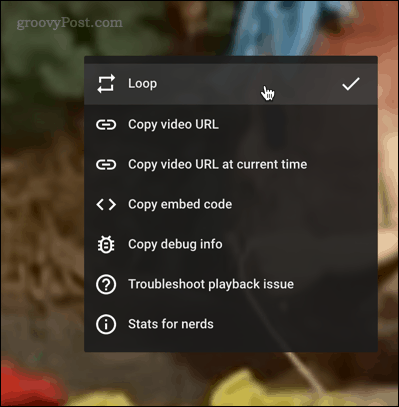
The teist korda paremklõpsate videopaanilt saate teise menüü, millel on muud brauseripõhised valikud. Selles menüüs klõpsake nuppu Pilt pildis.
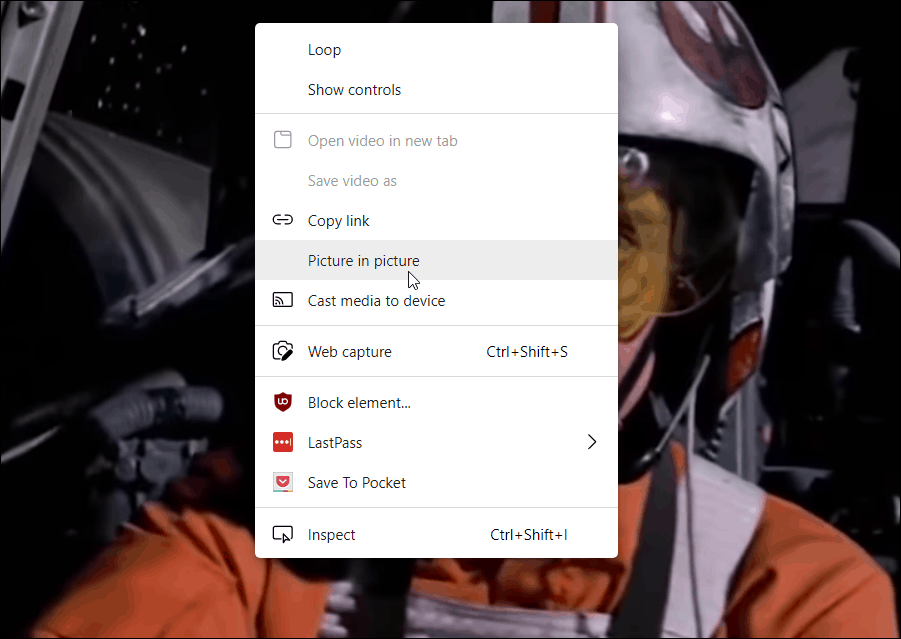
See paneb ekraani paremasse alanurka väikese akna koos videoga, mida vaatate. Teie tegumiriba jaotises Teavitamine veidi üle kella.

Nüüd on teil videoekraanil mõned võimalused. Saate selle oma töölaual igal pool lohistada. Ja see peaks jääma kõigi teiste rakenduste akende kohale. Nii saate näiteks videot vaadates töötada arvutustabeli kallal.
Samuti saate videoekraani oma maitse järgi muuta. Lihtsalt asetage kursor ekraani ühte nurka ja lohistage seda. Täpselt nagu siis, kui muudaksite teiste rakenduste akende või Start-menüü.
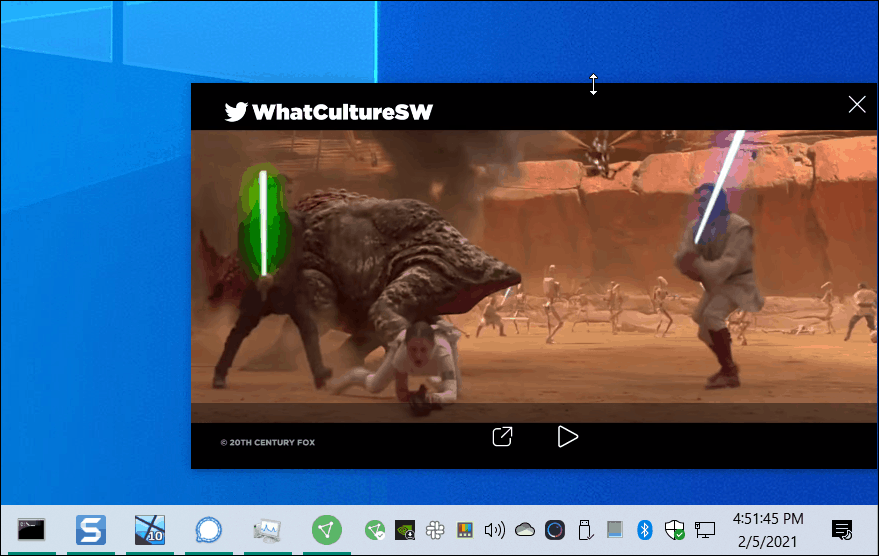
Kui olete video režiimis pilt pildis režiimi lõpetanud, saate selle naasta vahekaardile, kust see pärineb. Hõljutage lihtsalt ekraani kohal ja klõpsake nuppuTagasi vahekaardile”Nuppu. Pange tähele, et teil on ka siin võimalus videot esitada ja peatada.
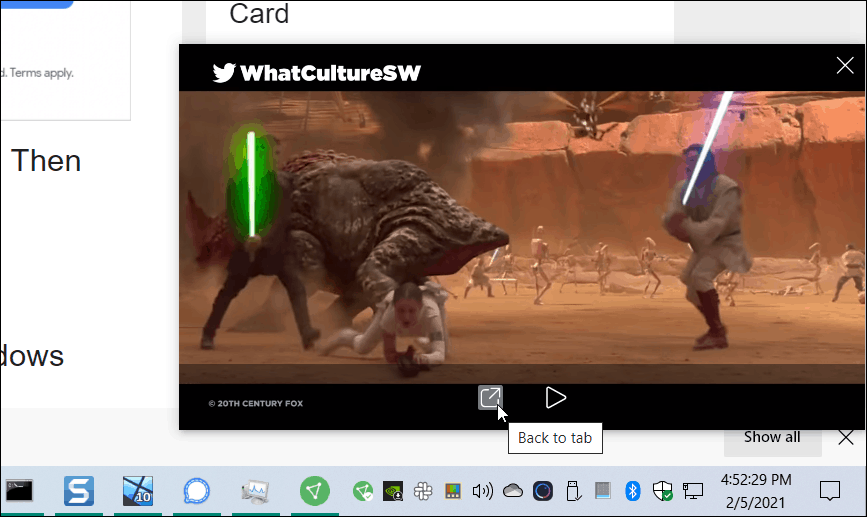
Samuti väärib märkimist, et kui kasutate Maci, saate teha sama asja. Näiteks Safaris paremklõpsake kaks korda videopaanil ja valige Sisestage Pilt pildis.
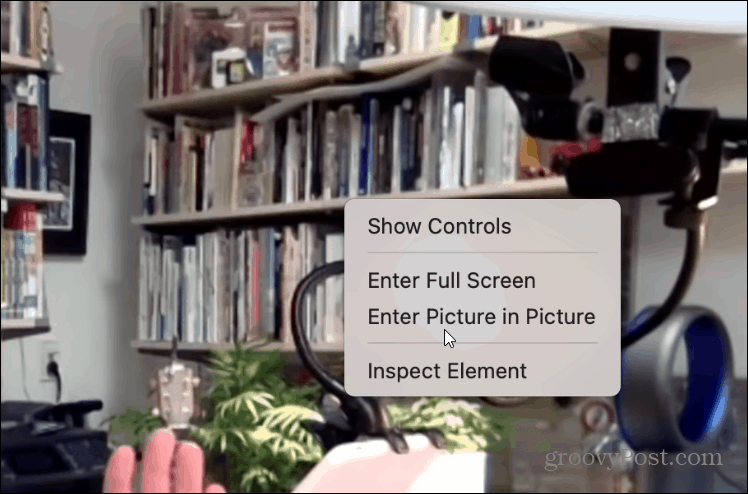
Windows 10-s YouTube'i kohta leiate lisateavet meie artiklist, kuidas seda teha installige YouTube kui progressiivne veebirakendus (PWA).
Poehindade vastavusse viimine: kuidas saada veebihindu poes sisseoste tehes
Poest ostmine ei tähenda, et peate maksma kõrgemaid hindu. Tänu hinna sobitamise garantiidele saate veebipõhiseid allahindlusi ...
Kuidas kinkida Disney Plusi tellimus digitaalse kinkekaardiga
Kui olete Disney Plusi nautinud ja soovite seda teistega jagada, siis saate Disney + kingituse tellimuse osta järgmiselt.
Teie juhend dokumentide jagamiseks teenuses Google Docs, Sheets ja Slides
Saate hõlpsasti Google'i veebipõhiste rakendustega koostööd teha. Siin on teie juhised lubade jagamiseks teenustes Google Docs, Sheets ja Slides ...



